经验直达:
- 如何去掉word文档中的实线
- word文档中间有一条实线怎么去掉
- word怎么去除文字后面的线
一、如何去掉word文档中的实线
第一种Word中去掉横线:利用“U”加下划线/取消下划线方法:
选中需要去掉word文档中实线的文字,单击Word界面上的“U”即可去掉 。
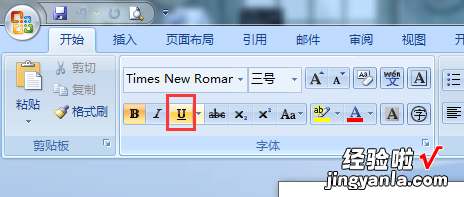
第二种Word中去掉横线方法:利用绘图工具去掉横线:
①单击菜单栏的“视图”-->工具栏-->将“绘图”勾选上;
②通过==>右键单击直线,然后选择“设置自选图形格式”,横线的粗细、长度、颜色、线形、有无等,通通都可以在“设置自选图形格式”中设置即可 。
二、word文档中间有一条实线怎么去掉
1、如果刚生成的,会在横线旁边有一个闪电的符号 , 这个时候点击,会有“撤销边框线”,

2、然后选择后会删除此横线,然后还可以选择“停止自动创建边框线”,这样就不会在产生这种删除不掉的横线 。如下图 。或者请你直接Ctrl Z恢复上步操作即可 。
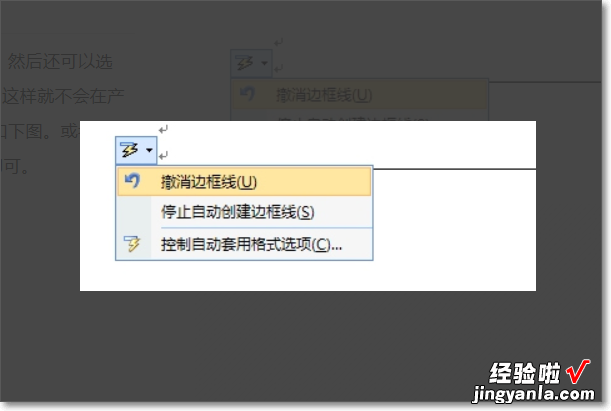
3、如果这个时候已经生成了此横线,就不能在闪电符号里面取消 。可以再横线的前一行的顶端,选择“清除格式” 。
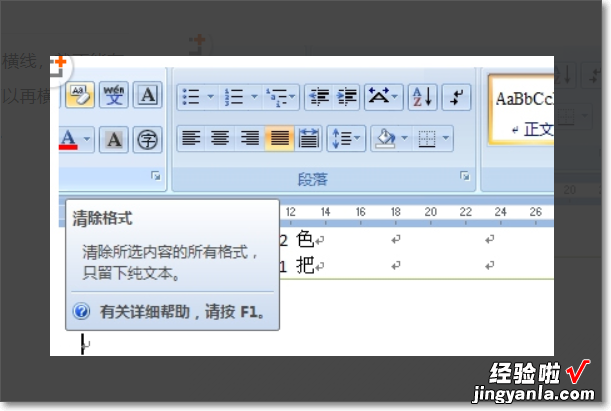
【word文档中间有一条实线怎么去掉 如何去掉word文档中的实线】4、还有一种方法,如果文件中没有表格就非常简单 , 直接Ctrl A全选整个文档,然后在表格边框里面选择“无框线”OK,完成 。
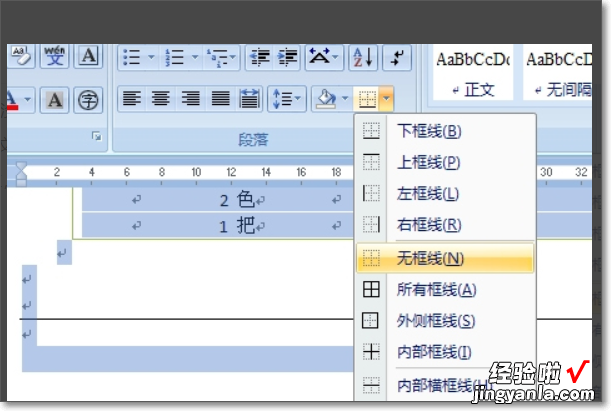
三、word怎么去除文字后面的线
方法/步骤
首先我们准备一个word文档,这里你就会看到文字下面有一个波浪线 , 如下图所示
Word中如何去除文字底部的波浪线
然后我们一般去除波浪线的方法就是将字母拼写正确,如下图所示,但是这种方法比较麻烦
Word中如何去除文字底部的波浪线
接下来我们点击左上角的文件菜单 , 如下图所,需要的设置都在文件菜单下面
Word中如何去除文字底部的波浪线
4
在弹出的文件菜单下面我们选择选项,如下图所示,这里包括了word的一些基本设置
Word中如何去除文字底部的波浪线
5
在弹出的word选项中我们将拼写检查的所有勾都去掉 , 如下图所示
Word中如何去除文字底部的波浪线
6
最后回到word界面中我们就会看到即使拼写错误了,也不会显示波浪线的,如下图所示
7
综上所述,在word中将波浪线去除最好的方法就是去掉拼写检查,这对于一些特殊字母很管用
END
